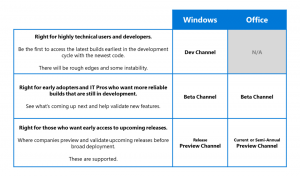Jak zresetować ikony przepełnienia na pasku zadań w systemie Windows 11?
Możesz zresetować ikony przepełnienia paska zadań (obszar powiadomień lub ikony na pasku zadań) w systemie Windows 11, jeśli wyglądają na pomieszane lub uszkodzone. Pasek zadań systemu Windows 11 zawiera róg powiadomień przy prawej krawędzi.
Kącik powiadomień na pasku zadań systemu Windows 11
Czasami w obszarze rogu powiadomień występuje problem z uszkodzoną pamięcią podręczną ikon. Z tego powodu możesz zobaczyć nieprawidłowe lub zniekształcone ikony, a nawet „ducha” związane z nieuruchomionymi lub odinstalowanymi aplikacjami w aplikacji Ustawienia, w sekcji Przepełnienia paska zadań w rogu.
Aby naprawić tę irytację, musisz zresetować dane ikon powiadomień w Rejestrze, aby automatycznie je odtworzyć. W tym poście zobaczymy, jak zresetować pamięć podręczną ikon powiadomień dla rogu paska zadań i naprawić źle działający pasek zadań w systemie Windows 11.
Resetuj ikony przepełnienia na pasku zadań w systemie Windows 11 (ikony w zasobniku)
- Zamknij wszystkie uruchomione aplikacje, w tym otwarte okna Eksploratora plików.
- Naciśnij Win + R i wpisz
regeditdo Biegać pole, aby otworzyć edytor rejestru. - Rozwiń otwórz lewy panel do
HKEY_CURRENT_USER\Software\Classes\Ustawienia lokalne\Software\Microsoft\Windows\CurrentVersion\TrayNotifyklucz. - Pozostaw uruchomioną aplikację Edytor rejestru i naciśnij Wygraj + R ponownie, aby otworzyć okno dialogowe Uruchom.
- Rodzaj
taskkill /im explorer.exe /fi naciśnij Enter. Pasek zadań i pulpit znikną. - Pod kluczem TrayNotify usuń dwie wartości binarne, Strumienie ikon oraz PastIconStreams.
- naciskać Ctrl + Shift + Esc i zacznij
explorer.exez Menedżera zadań (Plik > Uruchom nowe zadanie), aby przywrócić pasek zadań i pulpit. - Uruchom ponownie system Windows 11.
Skończyłeś.
Dwie właśnie usunięte wartości REG_BINARY, Strumienie ikon oraz PastIconStreams, to wartości, w których system Windows 11 przechowuje dane ikon aplikacji, które widzisz w rogu powiadomień paska zadań.
Być może powyższa metoda nie jest wygodna. Oto plik wsadowy, który zautomatyzuje ten proces.
Zresetuj pamięć podręczną ikon rogu powiadomień za pomocą pliku wsadowego
Pobierz to archiwum ZIP i wyodrębnij jego zawartość do dowolnego folderu. Możesz po prostu umieścić go na pulpicie.
Przed kliknięciem na resetowanie ikony rogu powiadomień cache.cmd pamiętaj, że wymusi to zamknięcie Eksploratora plików, a następnie ponowne uruchomienie komputera bez potwierdzenia. Zapisz całą swoją pracę przed uruchomieniem.
Teraz kliknij dwukrotnie resetowanie ikony rogu powiadomień cache.cmd plik. Zresetuje pamięć podręczną ikon dla obszaru powiadomień na pasku zadań systemu Windows 11, a następnie automatycznie uruchomi ponownie komputer.
Otóż to.